
Michael Fisher
0
1609
328
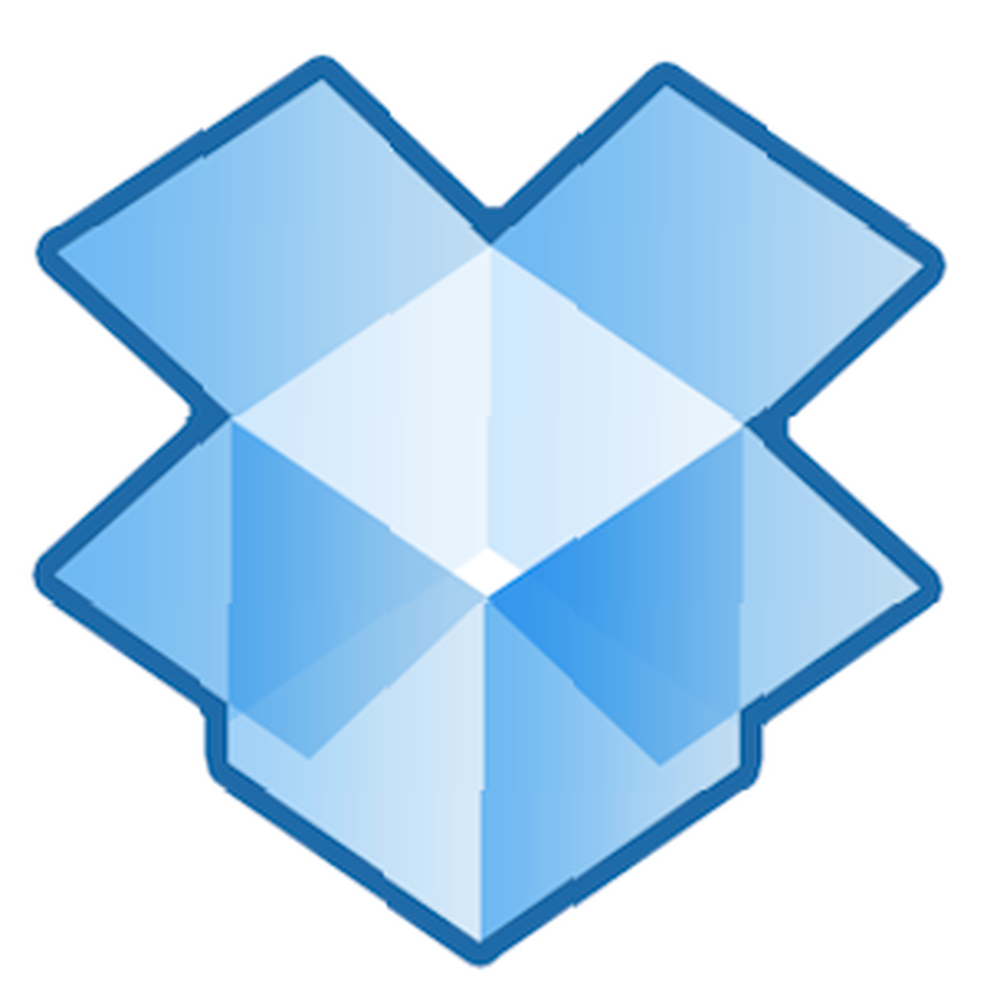
Naše oblíbená služba sdílení souborů, Dropbox, velkoryse poskytuje až 2 koncerty souborového prostoru zdarma. Pro mnoho uživatelů by to mohlo stačit, ale nyní, když se Dropbox stává službou synchronizace centrálního cloudu pro míchání a sdílení věcí mezi počítači a mobilními zařízeními, může být přidělené volné místo zaplněno poměrně rychle, pokud to pravděpodobně není spravováno a organizováno..
Pokud se ocitnete v pravidelném používání Dropboxu, možná budete chtít vyzkoušet některé z následujících tipů, jak najít a spravovat ztracené soubory Dropbox ve vašem účtu. Pokud jste v Dropboxu nová, stáhněte si náš bezplatný neoficiální průvodce PDF k Dropboxu Neoficiální průvodce k Dropboxu Neoficiální průvodce k Dropboxu Dropbox nabízí více, než si myslíte: můžete jej použít pro sdílení souborů, zálohování dat a synchronizaci souborů mezi počítači a dokonce i dálkové ovládání počítače.
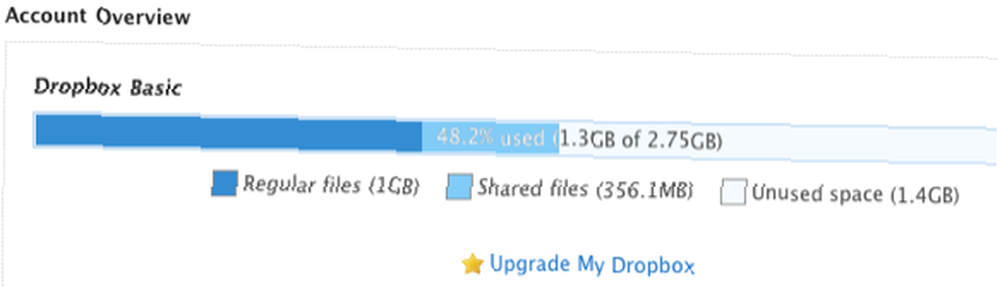
Vyhledání aktivity souboru
Pokud pravidelně nahráváte, stahujete a sdílíte soubory do svého účtu Dropbox, můžete někdy zapomenout, kam jste uložili části obsahu. Můžete si založit účet Dropbox a použít to, co se nazývá Události na kartě zobrazíte všechny nejnovější aktivity související s vaším účtem.

Kliknutím na Události Na kartě můžete rychle vyhledat nedávno přidané, smazané nebo sdílené soubory do svého účtu. Překvapivě můžete skočit zpět a zobrazit několik měsíců aktivity souborů na vašem účtu.
Trvalé mazání souborů
To jsem si neuvědomil až donedávna, ale Dropbox má jakousi funkci Apple Time Machine, která uchovává kopii smazaných souborů po dobu 30 dní, než jsou trvale smazány. Pokud tedy potřebujete soubor z koše načíst, stačí kliknout na ikonu “Zobrazit smazané soubory” a všechny smazané soubory se zobrazí jako šedé.

Klikněte na soubor / složku a poté na malý trojúhelník, který odhalí dvě tlačítka, jedno pro obnovení ztraceného souboru nebo složky Dropbox do původní složky a druhé pro trvalé smazání. Pokud je počítač sdílen s ostatními uživateli, budete chtít zajistit, aby byly citlivé soubory z vašeho účtu trvale smazány.
Automaticky přesouvat soubory
Jedním z nejlepších způsobů, jak zajistit, že nevyplníte přidělený volný prostor na Dropboxu až po okraj, je někdy to vyčistit. Ano, to může být obtížné udělat ručně. Kdo z nás hledá další domácí práce? Pokud jste uživatelem Mac, rychle se naučíme, jak můžete použít Automator, který je ve výchozím nastavení nainstalován v OS X, k vytvoření akce složky, která automaticky přesouvá soubory přidané do vašeho účtu Dropbox na jiné místo v počítači. To je zvláště užitečné, pokud nahráváte do svého účtu Dropbox spoustu fotografií a chcete je přesunout, aby se ve vašem účtu zachovalo místo.
Takto nastavíte akci složky pro Dropbox. Předpokládám, že máte na svém počítači Mac nainstalovanou Dropbox.
- Otevřete Automator ve složce aplikace. Vybrat Složka Akce v rozevíracím okně šablony a potom klikněte na, Vybrat.
- V horní části oblasti pracovního postupu, kde se říká, “Složka Akce přijímá soubory a složky přidané do složky,” klikněte na rozevírací tlačítko a najděte místní složku v účtu Dropbox, ve které chcete obsah přidaných souborů automaticky přesunout nebo zkopírovat do této vybrané složky.
- Do vyhledávacího pole Automator zadejte “Přesunout položky vyhledávače,” k nalezení této akce pracovního postupu. Přetáhněte tuto akci do hlavní oblasti pracovního postupu.
- V akci klikněte na rozbalovací tlačítko dále “Na” a vyhledejte nebo vytvořte složku, do které chcete automaticky přesunout určené soubory.
- Uložte pracovní postup. Nyní, když jsou do určené složky Dropbox přidány nové soubory (řekněme pomocí mobilní aplikace, která se synchronizuje s vaším účtem), budou přesunuty do vybrané složky v počítači.
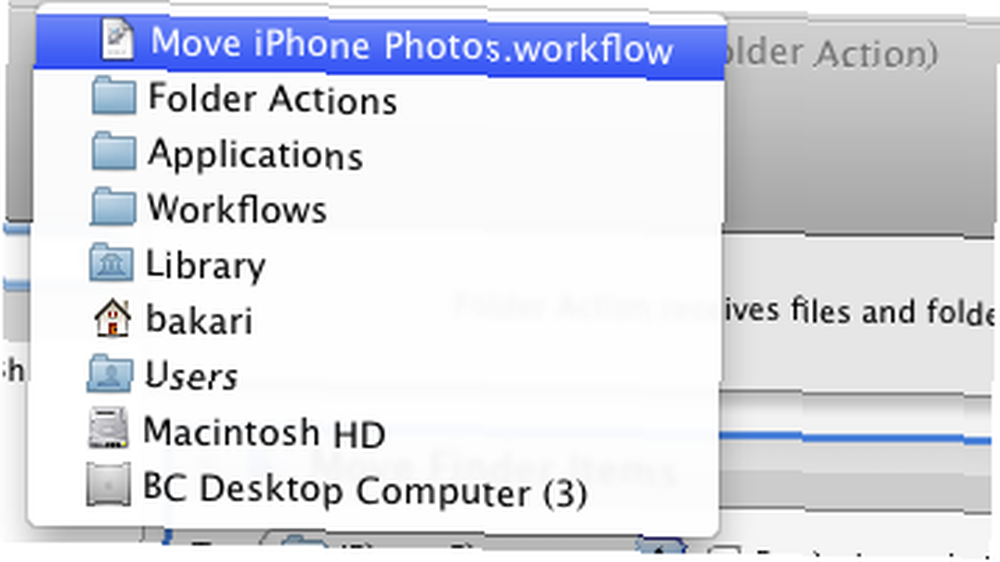
Pokud již nechcete používat akci složky, můžete složku jednoduše smazat z účtu Dropbox nebo vyhledat akci pracovního postupu Automator ve svém účtu Domácí knihovna> Pracovní postupy> Aplikace> Akce složek. Tam můžete smazat akci pracovního postupu.



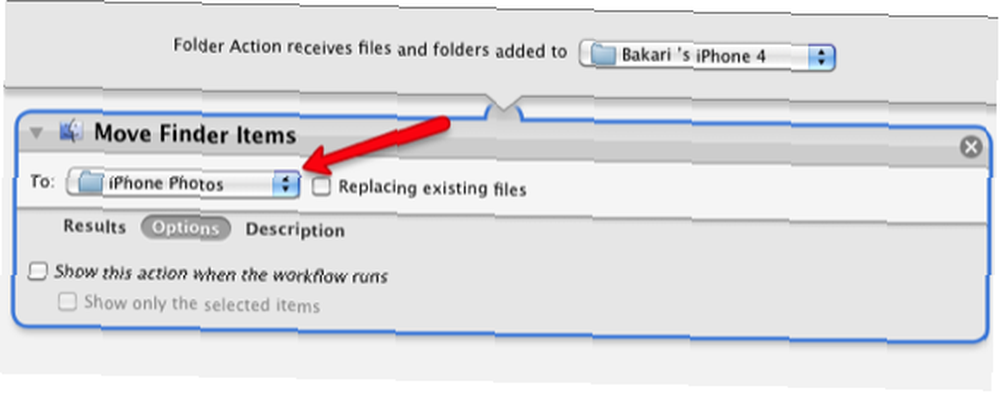
Pokud najdete tyto tipy užitečné pro správu Dropboxu, dejte nám vědět. Také nám dejte vědět o dalších způsobech, jak udržovat účet Dropbox dobře spravovaný a pod limitem volného místa.











